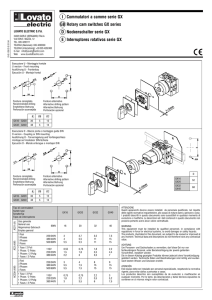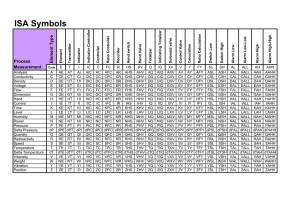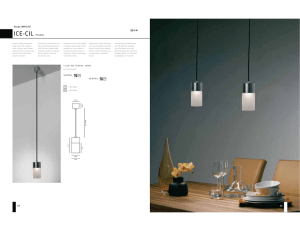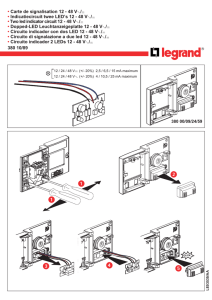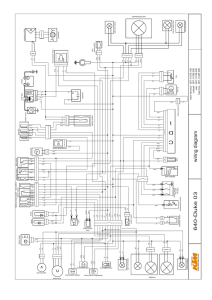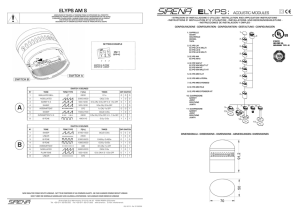DES-1016D - D-Link
Anuncio
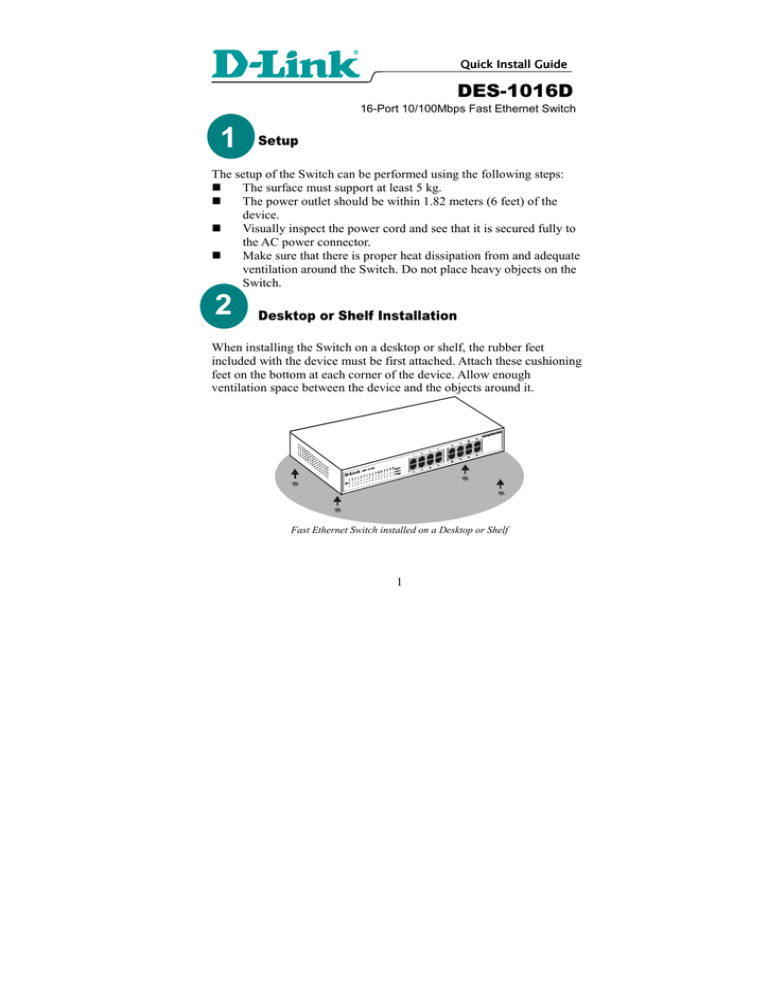
Quick Install Guide DES-1016D 16-Port 10/100Mbps Fast Ethernet Switch 1 Setup The setup of the Switch can be performed using the following steps: The surface must support at least 5 kg. The power outlet should be within 1.82 meters (6 feet) of the device. Visually inspect the power cord and see that it is secured fully to the AC power connector. Make sure that there is proper heat dissipation from and adequate ventilation around the Switch. Do not place heavy objects on the Switch. 2 Desktop or Shelf Installation When installing the Switch on a desktop or shelf, the rubber feet included with the device must be first attached. Attach these cushioning feet on the bottom at each corner of the device. Allow enough ventilation space between the device and the objects around it. Fast Ethernet Switch installed on a Desktop or Shelf 1 3 Rack Installation The Switch can be mounted in an EIA standard size, 19-inch rack, which can be placed in a wiring closet with other equipment. To install, attach the mounting brackets on the switch’s front panel (one on each side) and secure them with the screws provided. Attaching the mounting brackets to the Switch Then, use the screws provided with the equipment rack to mount the Switch in the rack. 4 Installing the Switch in an equipment rack Connecting Network Cable The Fast Ethernet Switch supports four 10/100Mbps Fast Ethernet ports. These ports runs both half duplex and full duplex while it’s running in 10Mbps or 100Mbps. These ports are Auto-MDI type port, these ports can auto transform to MDI-II or MDI-X type, so you can just make an easy connection that without worrying if you are using a standard or crossover cable. 5 Power 2 The Switch can be used with AC power sources 100 - 240 VAC, 50 - 60 Hz. The Switch’s power supply will adjust to the local power source automatically and may be turned on without having any or all LAN segment cables connected. 6 LED Indicators The LED indicators of the Switch include Power, Link/Act, FDX/Col and 100Mbps. The following shows the LED indicators for the Switch along with an explanation of each indicator. The Switch LED indicators ♦ POWER This indicator lights green when the Switch is receiving power, otherwise, it is off. ♦ Link/Act. These LED indicators are lighted up when there is a secure connection (or link) to any ports. The LED indicators blink whenever there is reception or transmission (i.e. Activity--Act) of data occurring at a port. ♦ FDX/Col This LED indicator light green when a respective port is in full duplex (FDX) mode. Otherwise, it is blinking green when collisions are occurring on the respective port. ♦ 100Mbps. These LED indicators are lighted up when there is a secure connection (or link) to 100Mbps Fast Ethernet device at any of the ports. 3 Kurzanleitung für die Installation DES-1016D 16-Port 10/100Mbit/s Fast Ethernet Switch 1 Installation Beachten Sie bei der Auswahl des Standorts bitte Folgendes: Die Tragfähigkeit der Unterlage muss mindestens 5 kg betragen. Die Steckdose für den Netzanschluss sollte sich nicht weiter als 1,82 m vom Gerät entfernt befinden. Vergewissern Sie sich, dass das Netzkabel unbeschädigt ist, und achten Sie auf festen Sitz der Steckverbindungen. Sorgen Sie für ausreichende Wärmeableitung und Belüftung in der Umgebung des Switch. Stellen Sie keine schweren Gegenstände auf den Switch. 2 Tisch-/Regalinstallation Wenn Sie den Switch auf einem Tisch oder einem Regal aufstellen, müssen Sie zuerst die mitgelieferten Gummifüße anbringen. Befestigen Sie auf der Unterseite des Geräts an jeder Ecke einen Gummifuß. Lassen Sie um das Gerät herum genug Platz zur Belüftung frei. Fast Ethernet Switch bei Tisch-/Regalinstallation 4 3 Rackmontage Der Switch kann in einem 19-Zoll-Rack (EIA-Standardgröße) montiert und mit weiteren Geräten in einem Verkabelungsschrank installiert werden. Befestigen Sie dazu die beiden Montagewinkel mit den mitgelieferten Schrauben vorne auf beiden Seiten des Switch. Anbringen der Montagewinkel am Switch Montieren Sie danach den Switch mit den zum Rack gehörenden Schrauben im Rack. Installation des Switch in einem Rack 4 Netzwerkkabel anschließen Der Switch verfügt über vier Fast-Ethernet-Ports für 10/100Mbit/s. Bei 10 und 100 Mbit/s können diese Ports im Halb- und Vollduplexmodus. Diese Ports sind Auto-MDI-Ports, die automatisch zwischen MDI-II und MDI-X umschalten. Sie können hier sowohl Standard- als auch gekreuzte Kabel einsetzen. 5 5 Stromversorgung Der Switch kann an Wechselspannungsquellen von 100 bis 240 V und 50 bis 60 Hz betrieben werden. Die Stromversorgung des Switch passt sich automatisch an die jeweilige Stromquelle an. Der Switch kann eingeschaltet werden, ohne dass bereits LAN-Segmente angeschlossen sind. 6 LED-Anzeigen Der Switch hat folgende LED-Anzeigen: Power, Link/Act, FDX/Col und 100Mbps. Die Bedeutung der einzelnen Anzeigen wird im Folgenden dargestellt. Die LED-Anzeigen des Switch ♦ POWER: Diese LED-Anzeige leuchtet grün, wenn der Switch an das Stromnetz angeschlossen ist. Andernfalls ist sie ausgeschaltet. ♦ Link/Act: Diese LED-Anzeigen leuchten, wenn an einem der Ports eine sichere Verbindung aufgebaut ist Die LED-Anzeigen blinken, wenn Daten an einem Anschluss empfangen oder übertragen werden. ♦ FDX/CoL: Diese LED-Anzeige leuchtet grün, wenn der entsprechende Port im Vollduplexmodus (FDX) betrieben wird. Die Anzeige blinkt, wenn am entsprechenden Port Kollisionen auftreten. ♦ 100Mbps: Diese LED-Anzeigen leuchten, wenn an einem der Ports eine sichere Verbindung zu einem 100-Mbit/s-Fast Ethernet-Gerät aufgebaut ist. 6 Guide d’installation rapide DES-1016D Commutateur Fast Ethernet à 16 ports 10/100 Mbit/s 1 2 Conditions d’installation Le plan de pose doit supporter au moins 5 kg. La prise de courant ne doit pas se trouver à plus de 1,82 m du commutateur. Inspectez visuellement le câble d’alimentation et vérifiez qu’il est correctement branché sur la prise d’alimentation secteur. Vérifiez que la ventilation est suffisante autour du commutateur pour évacuer la chaleur dissipée . Ne placez aucun objet lourd sur le commutateur. Installation sur un bureau ou sur une étagère Vous devez coller les pieds en caoutchouc sous le commutateur avant de l’installer sur un bureau ou sur une étagère. Collez un pied dans chaque angle sous le commutateur. Prévoyez un dégagement suffisant autour de l’équipement pour la ventilation. Commutateur Ethernet à Fast installé sur un bureau ou sur une étagère 7 3 Installation dans un bâti Le commutateur peut être monté dans un bâti 19"normalisé EIA qui peut être placé dans une armoire avec d’autres équipements. Pour le montage en bâti, fixez les équerres sur la face avant du commutateur (une de chaque côté) à l’aide des vis prévues à cet effet. Montage des équerres sur le commutateur Puis utilisez les vis fournies avec le bâti pour fixer le commutateur dans le bâti. 4 Montage du commutateur dans le bâti Connexion du câble réseau Le commutateur à Ethernet 10/100 Mbit/S. À 10 Mbit/s ou 100 Mbit/s, ces ports fonctionnent en mode semi-duplex et duplex . Ces ports sont de type Auto-MDI et s’adaptent donc automatiquement au mode MDI-II ou MDI-X. Faites le branchement sans vous préoccuper de savoir si vous utilisez un câble croisé ou non. 5 Alimentation 8 Le commutateur peut être alimenté en courant alternatif 100 à 240 V, 50/60 Hz. Le circuit d’alimentation du commutateur s’adapte automatiquement à la tension secteur disponible et peut être activé quel que soit le nombre de segments LAN connectés. 6 Voyants lumineux Les voyants lumineux du commutateur sont les voyants Power, Link/Act, FDX/Col et 100Mbps. Voyants lumineux du commutateur ♦ POWER: Ce voyant est allumé en vert lorsque le commutateur est sous tension.. Sinon, il est éteint. ♦ Link/Act. Ces voyants sont allumés lorsqu’une liaison est établie sur les ports correspondants. Ils clignotent lorsque des données sont reçues ou émises sur un port. ♦ FDX/Col : ce voyant s'allume en vert lorsque le port concerné est en mode duplex (FDX). Il clignote en cas de collision. ♦ 100Mbps. Ces voyants sont allumés lorsqu’une liaison est établie avec un périphérique Ethernet à Fast 100 Mbit/s sur les ports correspondants. 9 Guía de instalación rápida DES-1016D Conmutador Fast Ethernet a 10/100 Mbps de 16 puertos 1 Instalación La configuración del Conmutador se puede realizar mediante los siguientes pasos: La superficie donde instalará el Conmutador debe soportar como mínimo 5 Kg. La toma de corriente debe estar a 1,82 metros del dispositivo. Compruebe visualmente que el cable eléctrico está bien introducido en el conector de corriente AC. Compruebe que haya suficiente disipación del calor y una ventilación adecuada al rededor del Conmutador. No coloque objetos pesados sobre el Conmutador. 2 Instalación sobre mesa o estante Si instala el Conmutador en una mesa o en un estante, primero debe pegar las patas de goma que se incluyen con el dispositivo. Pegue estos soportes acolchados en la base de cada esquina del dispositivo. Deje espacio suficiente entre el dispositivo y los objetos que haya a su alrededor para permitir una correcta ventilación. 10 3 Conmutador Fast Ethernet instalado en una mesa o estante Instalación sobre un soporte Este conmutador se puede instalar sobre un soporte de tamaño estándar EIA de 19 pulgadas que se puede situar en un armario de instalación eléctrica con otros equipos. Para instalarlo, adjunte los soportes de montaje al panel frontal del conmutador (uno a cada lado) y fíjelos con los tornillos que se proporcionan. 4 Cómo asegurar los soportes en el conmutador A continuación, utilice los tornillos proporcionados con el soporte del equipo para instalar el Conmutador en el soporte. Instalación del conmutador en un soporte 11 Conexión del cable de red El Conmutador da soporte a cuatro puertos 10/100 Mbps. Estos puertos funcionan tanto en modo half-dúplex como full-dúplex mientras funciona a 10 Mbps o 100 Mbps. Estos puertos son de tipo Auto-MDI y se pueden transformar automáticamente en el tipo MDI-II o MDI-X, de modo que puede establecer una conexión sencilla sin tener que preocuparse de si utiliza un cable estándar o un cable cruzado. 6 Alimentación El Conmutador se puede utilizar con fuentes de alimentación CA de 100 - 240 V CA, 50 - 60 Hz. La fuente de alimentación del Conmutador se ajustará a la toma de alimentación local automáticamente y se puede poner en marcha sin tener ninguno de los cables de segmento de LAN conectado. Indicadores LED Los indicadores LED del Conmutador son Power (Alimentación), Link/Act (conexión/Actividad), FDX/Col y 100Mbps. A continuación se muestran los indicadores LED del Conmutador juntamente con una descripción de cada indicador. Los indicadores LED del Conmutador ♦ POWER (Alimentación). Este indicador se ilumina en verde cuando el Conmutador reciba corriente, de lo contrario, estará apagado. 5 ♦ Link/Act (Conexión/Actividad). Estos indicadores LED se iluminan cuando hay una conexión segura (o enlace) en cualquiera 12 de los puertos. Los indicadores LED parpadean cuando se produce una recepción o transmisión (Act--Actividad) en un puerto. ♦ FDX/Col Este indicador LED se enciende de color verde cuando el puerto correspondiente está en modalidad full-dúplex (FDX). Si parpadea de color verde, indica colisiones en el puerto correspondiente. ♦ 100Mbps. Estos indicadores LED se iluminan cuando hay una conexión segura (o enlace) con un dispositivo Fast Ethernet a 100 Mbps en cualquiera de los puertos. Manuale rapido d’installazione DES-1016D Switch Fast Ethernet a 16 porte 10/100Mbps 1 Installazione 2 Durante l’installazione dello Switch è necessario tenere conto dei seguenti punti: La superficie deve supportare almeno 5 kg. La presa di corrente deve essere situata a una distanza massima di 1,82 metri dal dispositivo. Il cavo di alimentazione deve essere connesso saldamente al connettore AC. L’ambiente attorno allo Switch deve essere adeguatamente ventilato e condizionato. Sullo Switch non devono essere posizionati oggetti. Installazione sulla scrivania o su uno scaffale Per installare lo Switch sulla scrivania o su uno scaffale, attaccare gli appostiti piedini in gomma ai quattro angoli, alla base del dispositivo. 13 Attorno al dispositivo è necessario lasciare uno spazio sufficiente per una corretta ventilazione. 3 Switch Fast Ethernet installato sulla scrivania o su uno scaffale Installazione su Rack Lo Switch può essere montato in un rack EIA da 19 pollici, che a sua volta può essere posto in un armadio elettrico con altri dispositivi. Fissare con le apposite viti le staffe di montaggio al pannello frontale dello switch (una per lato). 4 Dopo avere montato le staffe allo Switch, fissarle al rack utilizzando le viti fornite con il rack stesso. Installazione dello Switch su rack 14 5 Connessione dei cavi di rete Lo Switch supporta quattro porte 10/100Mbps. A una velocità di 10Mbps o 100Mbps, le porte funzionano in modalità sia half duplex sia full duplex. Le porte sono di tipo Auto-MDI e sono in grado di passare automaticamente dalla modalità MDI-II alla modalità MDI-X e viceversa. In questo modo è possibile realizzare le connessioni di rete senza verificare il tipo di cavo, standard o incrociato. 6 Alimentazione Lo Switch può essere alimentato da una corrente AC a 100 - 240 VAC e 50 - 60 Hz. Lo Switch si adatta automaticamente alle condizioni di alimentazione locali e può essere acceso anche quando uno o più cavi dei segmenti di LAN non sono connessi. LED Diagnostici I LED diagnostici dello Switch sono Power, Link/Act, FDX/Col e 100Mbps. In seguito vengono illustrati i LED diagnostici dello Switch con i relativi significati. LED diagnostici dello Switch ♦ POWER Si accende, assumendo il colore verde quando lo Switch è alimentato correttamente. In caso contrario rimane spento. ♦ Link/Act. Si accendono in presenza di una connessione (o link) in corrispondenza della relativa porta. I LED lampeggiano durante la 15 ricezione/trasmissione di dati (per esempio Activity--Act) in corrispondenza della relativa porta. ♦ FDX/Col Il LED FDX/Col si illumina assumendo il colore verde quando la relativa porta sta lavorando in modalità full duplex (FDX). Il LED lampeggia, assumendo il colore verde in caso di collisioni. ♦ 100Mbps. Si accendono in presenza di una connessione (o link) a un dispositivo a 100Mbps in corrispondenza della relativa porta. Краткая инструкция по установке DES-1016D 16-х портовый коммутатор Fast Ethernet 10/100 Mбит/c 1 Размещение устройства 2 При размещении Коммутатора на рабочем месте необходимо учитывать следующие моменты: Поверхность должна выдерживать вес не менее 5кг. Силовая розетка должна находится на расстоянии менее 1.8м от устройства. Визуально убедитесь, что силовой кабель плотно вставлен в розетку питания. Убедитесь в наличии достаточного свободного пространства вокруг устройства для отвода тепла и вентиляции. Не размещайте тяжелые предметы на Коммутаторе. Установка на поверхность стола При установке Коммутатора на поверхность стола необходимо приклеить к нему поставляемые в комплекте резиновые ножки. Они должны размещаться на дне по углам устройства. Обеспечьте 16 достаточную вентиляцию между Коммутатором и другими предметами вокруг него. 3 Установленный на поверхность стола коммутатор Fast Ethernet Установка в стойку Коммутатор может быть смонтирован в стойку стандартного размера EIA 19”, которая, как правило, размещается в серверной комнате вместе с другим оборудованием. Для установки устройства приложите монтажные уголки к боковым панелям коммутатора (по одному с каждой стороны) и зафиксируйте их прилагающимися винтами. Крепление монтажных уголков на Коммутаторе Затем, используя винты от стойки, закрепите на ней Коммутатор. 17 5 Крепление Коммутатора к стойке Подключение к локальной сети 6 Коммутатор снабжен Fast Ethernet 10/100Mбит/с. Порты поддерживают как полу- так и полнодуплексный режимы при скоростях 10Mбит/с или 100 Мбит/с. Порты имеют режим автоопределения полярности соединения Auto-MDI (автоматический переход от MDI-II к MDI-X), что позволяет не задумываться о типе используемого для соединения кабеля (стандартный или “кроссовый”). Питание 16-портовый коммутатор Fast Ethernet может работать от сети питания переменным напряжением 100 – 240В, 50 – 60Гц. Автоматический блок питания позволяет включать коммутатор не задумываясь о принятом в данном месте стандарте питания, о наличии или отсутствии сетевых подключений. 4 Светодиодные индикаторы На Коммутаторе установлены индикаторы питания Power, соединения Link/Act, скоростей передачи FDX/Col и 100 Мбит/с. Ниже показаны эти индикаторы с пояснениями. 18 Светодиодные индикаторы ♦ POWER. Горит зеленым светом при включенном питании Коммутатора, в противном случае не горит. ♦ Link/Act. Горят в том случае, если успешно установлено соединение по данному порту. Моргают в процессе приема/передачи данных по порту. ♦ FDX/Col Данный индикатор загорается зеленым цветом, когда соответствующий ему порт находится в дуплексном режиме (FDX). В противном случае, он мигает зеленым при наличии– коллизий (в режиме полудуплекса). ♦ 100Mbps. Горят при успешном подключении порта к устройству на скорости 100 Мбит/с Fast Ethernet. 19